ワイヤレスでコスパよし。
GameSirより、ワイヤレスコントローラーの新型モデル「GameSir T4 Cyclone Pro」をご提供頂いたので、デザインを眺めつつ、使用感や機能についてレビューをお届けです。
ブラックのシンプルなデザインが特徴で、クリック感のあるABXYボタンのほか、背面ボタンを2つ搭載していて使用感も良好。GameSir T4 Cyclone Proを購入しようか迷ってる...ってブラザーは参考にどうぞ。
GameSir T4 Cyclone Proは、GameSirの有線コントローラーのラインナップと同価格帯の7,999円で購入できるため、使い勝手の良いワイヤレスコントローラーを探してたブラザーは要チェックです。
GameSir T4 Cyclone Proをレビュー。7,999円の使いやすいワイヤレスコントローラー

それじゃ、早速GameSirのワイヤレスコントローラー「GameSir T4 Cyclone Pro」のスペックや機能をおさらいしつつレビューといきましょう。
このワイヤレスコントローラーは、GameSirのコントローラーの中では上位モデルに位置し、アンチドリフトで500万回の耐久性を持つホール効果スティック&トリガー、クリック感のあるABXYボタン、2つの背面ボタン、4つの振動モーター、USBドングルによる低遅延の接続など、様々な機能を搭載。


パッケージには、コントローラー本体、USB Type-Cケーブルやクイックスタートガイドが付属しています。

GameSir T4 Cyclone Proについて知っておきたいトピックは以下のとおり。
- PC/Nintendo Switch/iOS/iPadOS/Androidに対応
- BluetoothとUSBドングルで無線接続。USB-Cケーブルによる有線接続に対応
- コントローラー下部にペアリングボタンを搭載。
- 精密に調整されたホール効果トリガー&スティック
- クリック感のあるABXYボタン
- 制御プロファイルをその場で素早く切り替え
- 2つの背面ボタンと4つの振動モーター
- 専用アプリ「GameSir App」によるカスタマイズ
- 価格は7,999円
GameSirの多くのコントローラーと同様にアンチドリフト効果のあるスティック&トリガーが搭載されているほか、専用アプリのカスタマイズに加えて、Mボタンと他のボタンを組み合わせた手動のカスタマイズにも対応。

低遅延で無線接続するための"USBドングル"も付属するため、PCはUSBドングルを差し込むだけで使用可能です。簡単で低遅延で楽ちん。
※低遅延で無線接続できるUSBドングルが付属するのはGameSir T4 Cyclone Proだけ。下位モデルのGameSir T4 Cycloneには付属しません。
Xbox純正に近いボタン配置でシンプルなデザイン

GameSir T4 Cyclone Proのスペックや機能についてダダっとおさらいしたところで、ここからはデザインを眺めつつ、補足を挟みつつ、なる早でレビューをお届けです。

GameSir T4 Cyclone Proのアナログスティックや十字キー、ABXYボタンのレイアウトはこんな感じ。
基本的なボタンの配置や搭載するボタンなどはXbox純正コントローラーと同じですね。異なるのはメニューボタンとキャプチャボタンの位置くらい。

コントローラーの下部には、マニュアル操作で振動モーターの強度やスティックのデッドゾーン、ボタンのレイアウトなどを変更するための「Mボタン」を搭載。

背面には自由に操作を割り当てられるボタンを2つ搭載しており、Mボタンで割り当てを切り替えられるほか、専用アプリ"GameSir App"からも変更可能です。


トリガー側にはUSB-Cケーブルを接続するコネクタ。3.5mmイヤホンジャックは非搭載で、代わりにペアリングボタンが搭載されています。
※USB Type-Cケーブルではコントローラーの充電も可能。

グリップには滑り止め加工が施されていますが、ラバー素材などが採用されているわけではないのでXbox純正コントローラーほどのグリップ感はなし。

トリガーにも滑り止め加工が施されています。
GameSir T4 Cyclone Proはホール効果センサーを採用したアナログトリガーとアンチドリフトホール効果を採用したアナログスティックが搭載されており、耐久性は約500万回。
このあたりはXbox純正コントローラーよりも優れているかなぁと。操作性も良いですし、これは明確なメリットと思っていいかも。
ホール効果磁気センサーを搭載したスティックとトリガー

GameSir T4 Cyclone Proは「ホール効果技術を採用した磁気センサー」を搭載しているのも大きなトピック。
アンチドリフトで長寿命のホールエフェクトセンシングスティックが搭載されており、スティックのドリフト問題が起こりにくく、高い精度を実現しています。
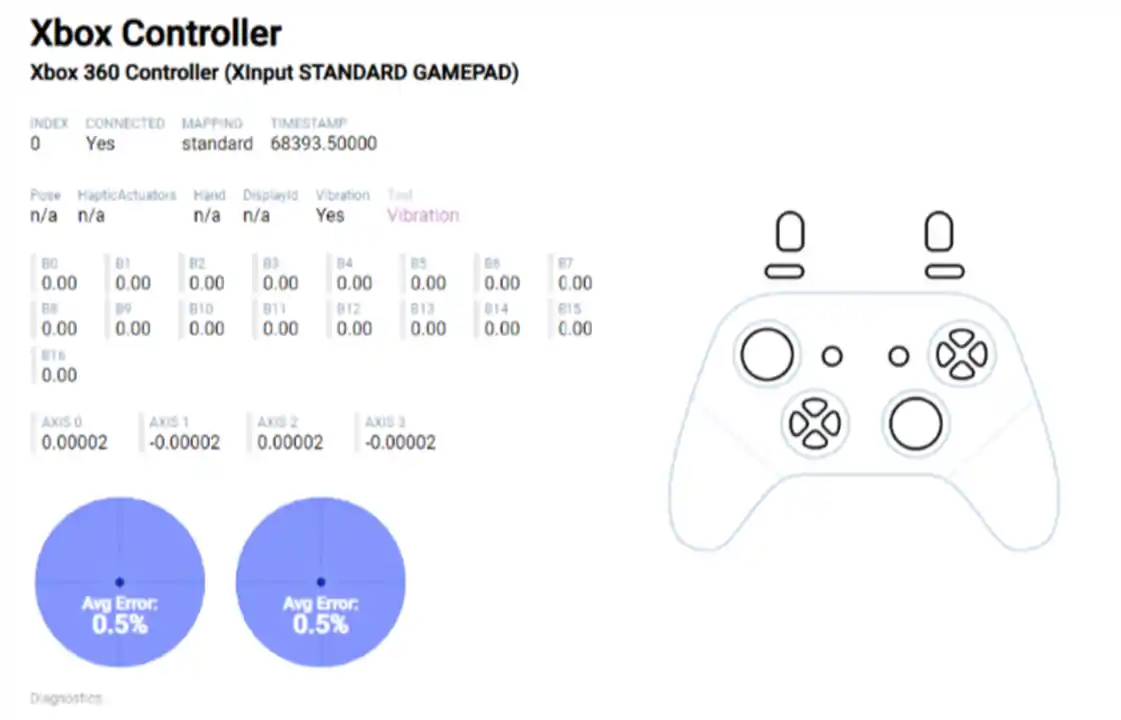
GameSir G7SEの円形誤差
GameSir G7 SEの時は、アナログスティックの円形誤差は平均0.5%だったので、おそらく、GameSir T4 Cyclone Proも同等。
ほとんどのコントローラーより高い精度を誇るほか、ゲーム内の動きとの整合性が高くなっているのも大きな特徴です。
トリガーにもホール効果磁気センサーを搭載されており、アナログトリガーとアナログスティックの耐久性は約500万回とのこと。
| #Tips |
| 一般的なコントローラーは、計測するパーツをセンサーに当てながらスライド移動し、その抵抗を読み取って位置を測定していますが、ホール効果センサーは磁気の働きを利用し、ボタンとセンサーの間に物理的な接触がなく位置を測定することができます。スティックのドリフト...つまり勝手に動いてしまう問題が起こりにくい。 |
抜群の使用感で使い心地も快適

お次はGameSir T4 Cyclone Pro使用感や使い勝手、ボタンの押し心地についてダダっとレビューです。
ボタンの押し心地はめっちゃ良い感じで、軽くて持ちやすいためグリップ感も良好。
個人的に、GameSirのクリック感のあるABXYボタンはかなり気に入っていたので、GameSir T4 Cyclone Proで復活したのも嬉しいポイントかなと。
手に持った時の重量感とホールド感では違いがあるものの...使用感はXbox純正コントローラーと遜色なく快適です。
BluetoothでiPadと接続した状態
GameSir T4 Cyclone ProをiPad ProとBluetoothで接続して使用してみたところ、映像で見ると遅延があるように感じるかもですが、実際は特に遅延を感じることもなく、普通にプレイできたかなと。
PCとUSBドングルで接続すると低遅延で遊べる。
付属のUSBドングルで無線接続した時は低遅延のゲームプレイがが可能になるので、PCと接続する場合はUSBドングルでの無線接続がおすすめです。
これだけレスポンス良くて、ワイヤレスとなると...GameSir T4 Cyclone Proのコスパはかなり強め。
GameSir Appでカスタマイズも可能
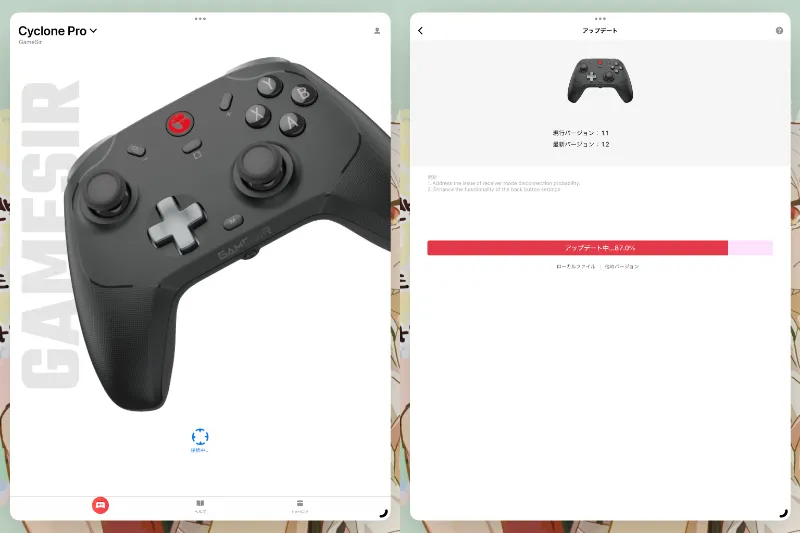
アプリからはコントローラーのアップデートも可能。
GameSir T4 Cyclone Proは専用アプリ"GameSir App"から背面ボタンのカスタマイズ、スティックやトリガーの調整できます。
GameSir AppはiOS/iPadOS、Androidで利用可能なので、必要な場合はこちらもダウンロードしておくといいかも。
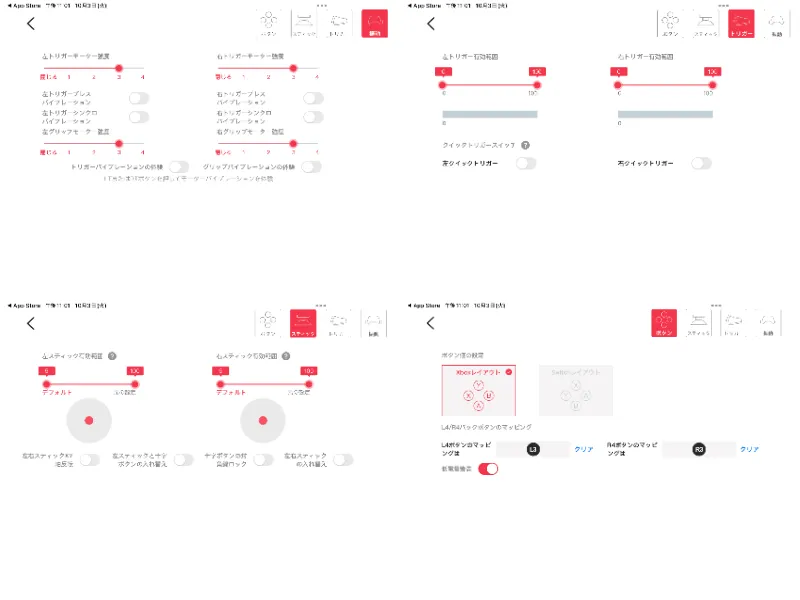
ボタンレイアウトをXboxとSwitchで選べるのもポイント。
GameSir Appでは、GameSir T4 Cyclone Proのファームウェアをアップデートしたり、背面ボタンの割り当てを変更したり、スティックやトリガー、振動機能の調整も可能です。
ただ...GameSir Appはお世辞にも使いやすいとはいえず、アプリで設定を変えようとしても頻繁に接続が切れるし、接続するのにも少し時間がかかるため、これはデメリットかなぁと。
(特に振動機能の調整では100%接続が切れる)
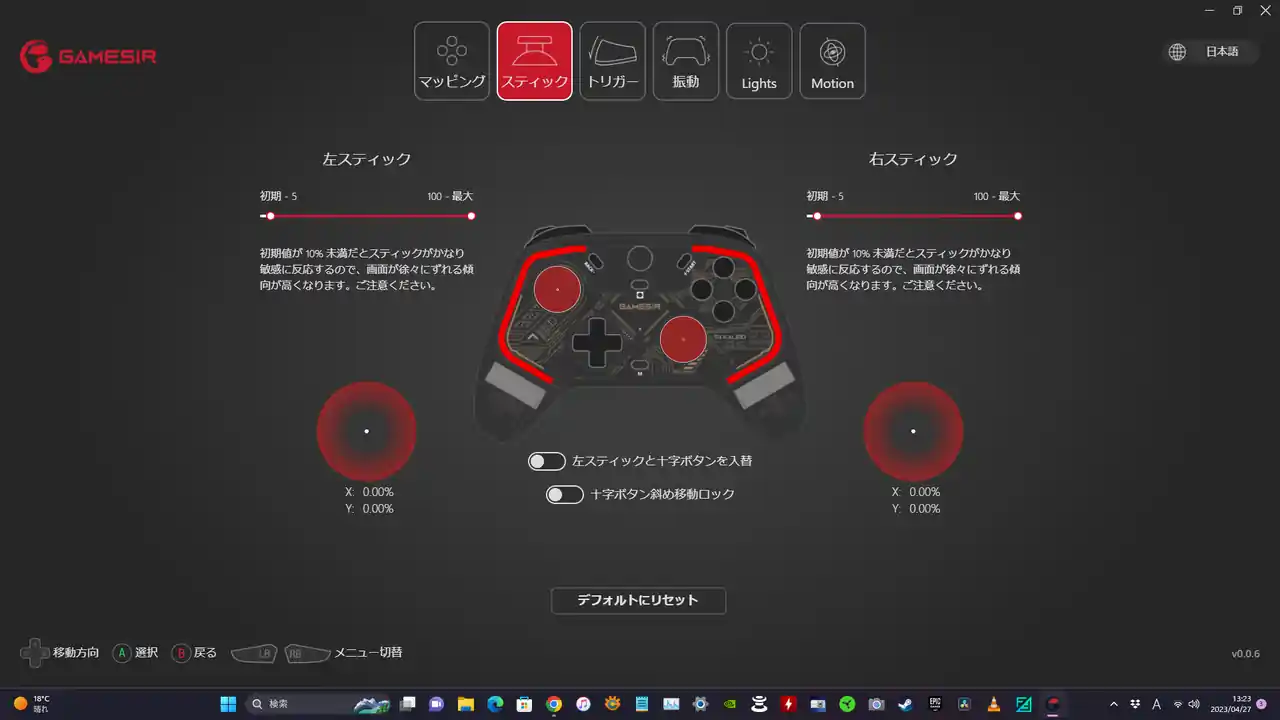
PC向けソフト"GameSir Nexus"が使えないのは惜しい。
これまで、GameSirのコントローラーは"GameSir Nexus"というPC向けソフトでカスタマイズするのが簡単で、使いやすくて、UIも完成していて、良い感じだったのですが、GameSir AppはUIも微妙だし、設定したいのに接続が切れては元も子もありません。
手動でボタンの割り当てを変更したり、トリガーやスティック、バイブレーション機能の調整したり、アプリで出来るすべてのことが手動で出来るため、アプリがなくても問題なく使用できます。
#GameSir App (iOS/Android)
ペアリング方法と手動で操作を割り当てる方法

PCはUSBドングルの無線接続がおすすめ。
せっかくなので、GameSir T4 Cyclone Proのペアリング方法と手動で操作を割り当てる方法についてもご紹介。
低遅延で無線接続できる"USBドングル"が付属するため、PCで使用する場合はUSB端子にドングルを差し込むだけでOKです。
WindowsPC、iPhone/iPad、Android、任天堂スイッチとペアリングする方法は以下の通り。
GameSir T4 Cyclone Proのペアリング方法
速く点滅しない時はコントローラーのペアリングボタンを押す。
まずはペアリング&接続方法について。
GameSir T4 Cyclone ProはABXYボタンとホームボタンの組み合わせで「Xinput(PC/iOS)」「レシーバー」「Switchモード」「Androidモード」で起動できるため、ペアリングはものすごく簡単です。
※接続モードは電源がオフの状態で切り替え可能。
| ボタンの組み合わせ | LEDの色 | |
| Xinput (PC/iOS) | ホームボタン+B | 青 |
| レシーバー (USBドングル) | ホームボタン+X | 緑 |
| Switch | ホームボタン+Y | 赤 |
| Android | ホームボタン+A | 黄 |
もし、USBドングルとコントローラーの再ペアリングが必要になった場合は「USBドングルをPCに差し込む > USBドングルのボタンを白色で点滅するまで押す > ホームボタン+Xボタンを緑色で点滅するまで長押し」です。
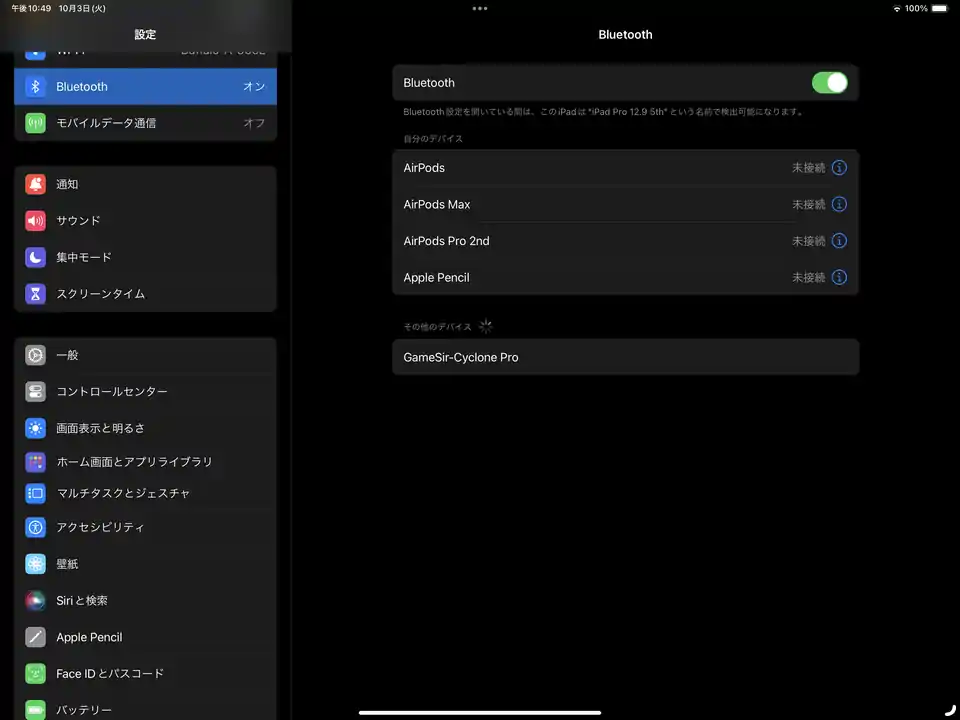
iPhone/iPadは「GameSir T4 Cyclone Pro」または「Xbox Wireless Controller」として認識されるため、こちらもペアリングは簡単。
任天堂スイッチと接続する場合は「任天堂スイッチの設定 > 持ち方/順番を変える > GameSir T4 Cyclone Proをホームボタン+Yボタンで起動」。LEDが赤色で点灯すれば接続は完了です。
手動でコントローラーを調整&カスタムする方法

GameSir T4c ProはSwitch向けの印字もある。
GameSir T4 Cyclone Proは「Mボタン」による手動操作にも対応するため、こちらも簡単におさらい。
| 鋭敏トリガーのON/OFF | M+LT/RT 2秒長押し |
| グリップ振動の調整 | M+十字キー ↑/↓ |
| トリガー振動の調整 | M+十字キー ←/→ |
| Xinput/NS Pro/Android モードの固定 | メニュー+表示ボタン長押し ※レシーバー/有線モードで対応。 |
| スティックの デッドゾーン切り替え | M+LS/RSボタン 2秒長押し |
| ABXYボタンの入れ替え | M+Aボタン 2秒長押し |
| スティックと トリガー補正 | 白く点滅するまで メニュー+ホーム+表示ボタン 長押し |
| ジャイロスコープの補正 | 平らな場所に置き 白く点滅するまで M+シェアボタン長押し |
ターボ機能の切り替え
GameSir T4 Cyclone Proは、ターボ機能(連射機能)にも対応しており、低速(12Hz)/中速(20Hz)/高速(30Hz)/オフの4段階で調整可能です。
ターボ機能に対応するボタンはA/B/X/Y/LB/RB/LT/RT。設定方法は以下の通り。
- Mボタンを長押しし、ターボ機能を使いたいボタンを押す
- 低速ターボがONになるので、好みの速さになるまで押す。(低速/中速/高速/オフの順番で切り替わる)
ターボ機能をオフにしたい場合はMボタンを2回連続で押せばOKです。
背面ボタンの割り当てを変える方法
使用感や操作性を大幅に向上させる「背面ボタン」の割り当てを変更する方法は以下の通り。
- ホームボタンがゆっくり白色に点滅するまで「M+L4/R4」を長押し。※L4/R4は背面ボタンのこと
- プログラムしたいボタンを押し、L4/R4ボタンを押す
背面ボタンの割り当てを戻したい場合は、ホームボタンが点滅するまで「M+L4/R4」を同時に長押しし、L4/R4を押す。
背面ボタンにはA/B/X/Y/LB/RB/LT/RT/LS/RS/表示/メニュー/ホーム/シェアボタン/十字キー/スティックのすべてのプログラムが可能です。
背面ボタンの割り当てはアプリを使ったほうが分かりやすいかも。
GameSir T4 Cyclone Proのスペック・仕様まとめ
| 製品名 | GameSir T4 Cyclone Pro |
| 対応プラットフォーム | Windows 10/11 Nintendo Switch iOS/iPadOS Android |
| ABXYボタンの配置 | Xbox |
| 接続 | USB Type-C(有線) Bluetooth USBドングル |
| 3.5mm イヤフォンジャック | × |
| 6軸ジャイロ | 〇 |
| キャプチャーボタン | 〇 |
| バックボタン | 背面に2つのボタン |
| 専用ソフト | GameSir App |
| その他 | 500万回の耐久性 ホール効果磁気センサー搭載トリガー ホール効果スティック 6軸ジャイロセンサー 4つの振動モーター USB-C |
| 価格 | 7,999円 |
レビューまとめ!GameSir T4 Cyclone Proは使いやすくて買いやすいワイヤレスコントローラー

GameSirの新型ワイヤレスコントローラー「GameSir T4 Cyclone Pro」についてのレビューをお届けしてきましたが、最後に僕のレビューと評価をまとめておきます。

GameSir T4 Cyclone Pro レビュー&評価
専用アプリ以外は高水準。
✓ メリット
- 抜群のコスパ
- Xbox純正コントローラーと遜色ない使い心地
- ホール効果スティック&トリガーの高い耐久性
- 優れたレスポンス
- 低遅延の無線接続に対応
✓ デメリット
- 専用アプリが使いにくい
- 説明書が読みにくい
✓ 評価
| 押し心地 | カスタム | グリップ感 | デザイン | コスパ |
| A | B | B | A | S |
| 総合評価 | ★★★★☆ (4/5点) |
※レビューの評価基準についてはこちら。
GameSir T4 Cyclone Pro自体に気になるようなところはなく、全体的に高水準でまとまった良いワイヤレスコントローラーですが...気になるのは専用アプリの使いにくさ。
専用アプリはコントローラーと接続するまでに時間がかかり、接続が切れやすいのもどうにかならないかなと。
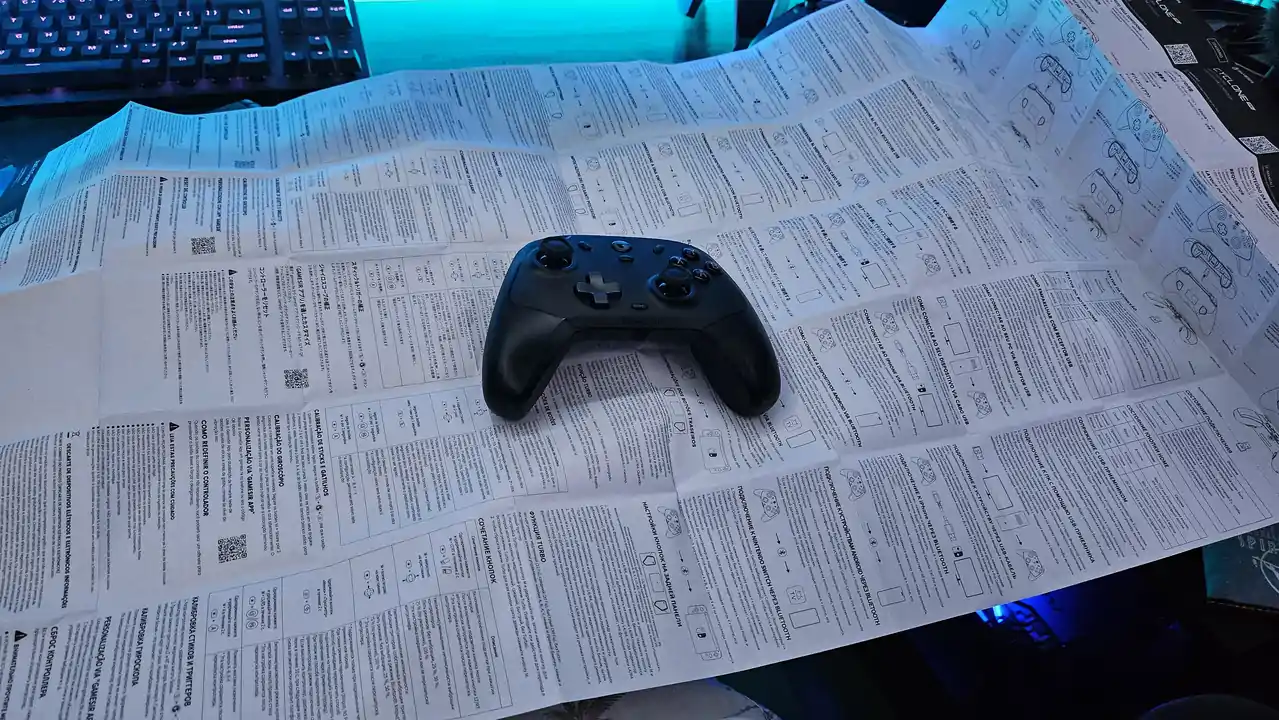
あと、これはすごく個人的な意見で、GameSir製コントローラーでずっと思っていることなんですが...説明書が大きすぎて最強に取り回しが悪い&読みにくい。
とはいえ、このコントローラーはボタンの押し心地も良いですし、使い勝手も良好。耐久性も高い。それでいて低遅延のワイヤレスコントローラーなので、いくつか気になる点こそあれど、シンプルにおすすめできるコントローラーかなと。
専用アプリは若干の使いにくさが目立ちますが...ガチおすすめのコントローラーです。





